Cum pornești și setezi iluminarea tastaturii unui laptop
Tastatura iluminată este, în lumea computerelor, echivalentul pâinii feliate: odată ce ai gustat-o nu mai vrei altceva. Și de ce ai vrea când poți lucra foarte comod indiferent de mediul în care te afli sau de momentul zilei? Chiar dacă tastezi rapid în metoda oarbă și nu ai nevoie să te uiți la tastatură, simpla frumusețe a efectelor de iluminare RGB AURA de pe laptopul tău ASUS este un argument suficient de puternic pentru a activa iluminarea tastaturii și pentru a administrara acestei funcții.
Dacă încă ești pe efectul de iluminare implicit, acel Rainbow care alternează la nesfârșit culorile, chiar dacă te-ai obișnuit cu el poate vrei ceva mai comod pentru tastarea îndelungată. Armoury Crate este, în acest caz, cel mai bun prieten al tău. Softul face o mulțime de alte lucruri, dar în acest articol ne vom concentra pe secțiunea dedicată AURA Sync, în care poți regla în detaliu iluminarea tastaturii.
În interfața Armoury Crate, se va selecta printr-un click cea de-a treia pictogramă din partea stângă și AURA Effects. Aici, vei putea alege unul dintre efectele predefinite: Static, Breathing, Strobing, Color Cycle, Rainbow, Starry night, Music, Smart sau Dark. Două dintre acestea, Music și Smart, fac ceva mai mult decât simpla iluminare a tastelor și sunt foarte cool mai ales dacă pentru tastare îndelungată folosești o tastatură propriu-zisă atașată la laptop.
- Music este un fel de VU Metru colorat care pulsează în ritmul muzicii pe care o asculți și poți regla și genul de muzică în fereastra din partea dreaptă.
- Smart este efectul care vrei să rămână întotdeauna verde, întrucât efectul asortează iluminarea tastelor cu temperatura sistemului. Verde e rece, iar roșu credem că te-ai prins deja că nu e bine deloc.
Dark oprește cu totul iluminarea tastelor, ceea ce poate vei vrea să faci dacă urmărești un film.
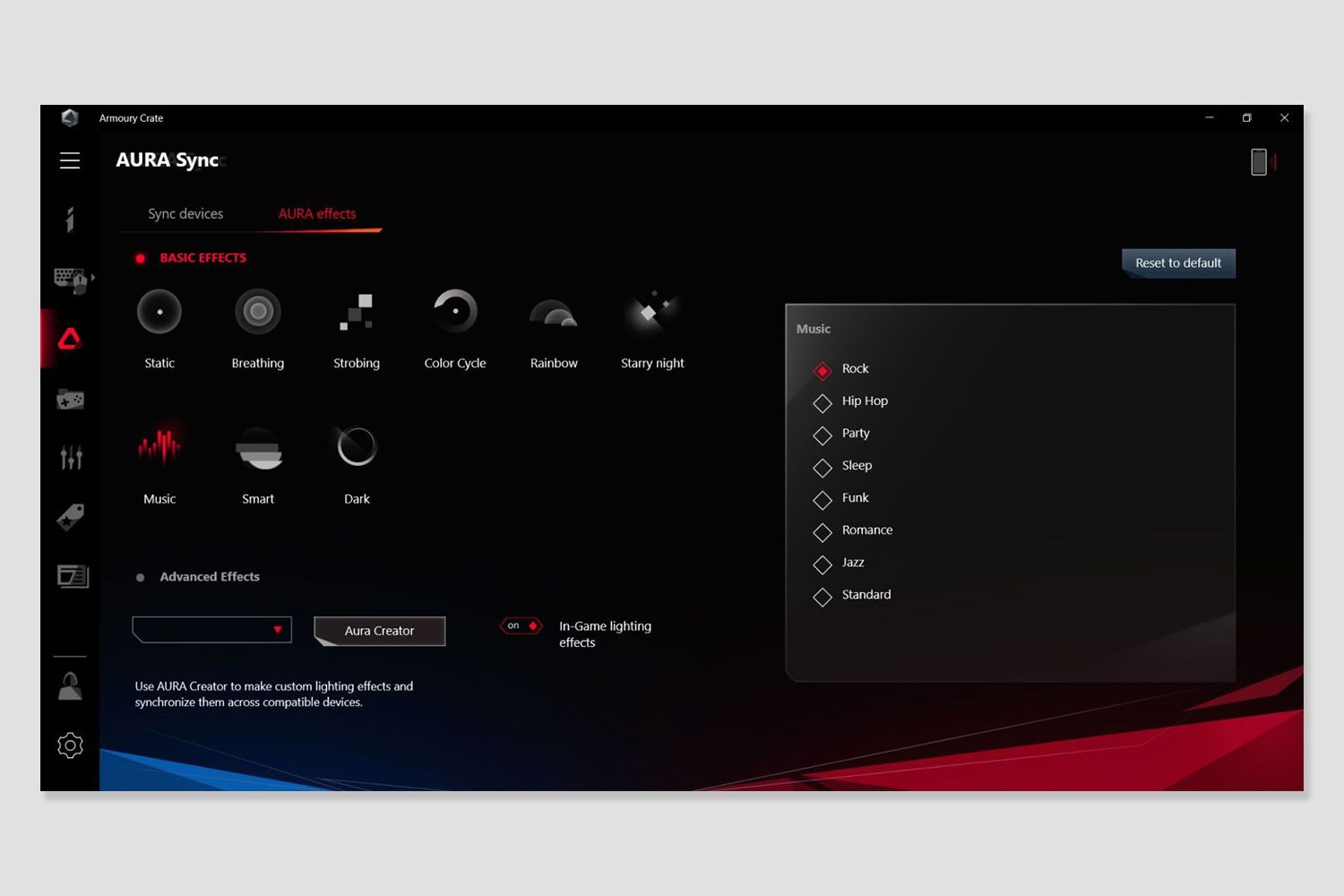
Iluminarea tastaturii din Armoury Crate
Tastatura iluminată nu este, însă, doar un lux rezervat celor cu laptopuri suficient de noi pentru a fi compatibile cu iluminarea RGB AURA, deși efectele și culorile multiple sunt. Chiar dacă ai un laptop mai vechi, poți beneficia de tastatură iluminată. Dacă pe tastele funcționale F3 și F4 apar pictograme cu imaginea stilizată a unei tastaturi din care ies raze de lumină, vei putea regla ușor nivelul iluminării cu combinațiile de taste Fn + F4 și Fn + F3 pentru creșterea continuă a nivelului, respectiv scăderea continuă și în final dezactivarea iluminării de fundal a tastelor.
Dacă vei constata că notebook-ul tău mai vechi are iluminare de fundal a tastaturii, dar această funcție nu este activă, descarcă și reinstalează driverul ATK de pe pagina de suport a produsului aflată pe site-ul oficial ASUS.
În cazul laptopurilor noi, tot de pe pagina de suport a produsului vei putea descărca kiturile de instalare pentru serviciul de Windows Armoury Crate și pentru ROG Live Service Pack. Pentru interfața Armoury Crate va trebui să mergi în magazinul de aplicații al Windows și să o descarci de acolo. Poți descărca driverele mult mai ușor dacă folosești softul MyAsus instalat pe sistemul tău. Acolo, fă clic pe a patra iconița din stânga și apoi pe tabul Driver & Tools și vei găsi cele mai recente versiuni disponibile pentru modelul tău de laptop.




